ノートパソコンのバッテリー寿命を最大限に延ばすWindows 11の設定10選

ノートパソコンのバッテリーは時間の経過とともに劣化し、容量が低下するため、稼働時間が減少します。しかし、Windows 11 の設定をさらに細かく調整すると、バッテリー寿命が著しく向上するはずです。
ここしばらく、Microsoft はWindows 11のデフォルトのメディア ビューアーである「退屈な」フォト アプリを着実に改良してきました。 AI を活用した機能がいくつか追加されたことで、高品質な写真編集も誰でも利用できるようになりました。
1. 写真編集用の生成AIアプリ
写真アプリの消去機能は、背景の不要な人物や物体、被写体の汚れやシミなど、気を散らす要素を削除するのに役立ちます。
この機能は、AI を使用して消去された領域を塗りつぶし、画像を処理して背景をインテリジェントにブレンドします。このアプリは高度な機械学習を使用して、そこに物体がなかった場合のピクセルの外観を推定します。
次に、周囲の状況に基づいて、アプリは自然で検出されないコンテンツを生成します。このプロセスはデバイス上でローカルに実行され、Microsoft はデータがデバイス外に漏れないようにします。
消去機能を使用して写真からオブジェクトを削除する方法は次のとおりです。

消去機能は、古い AI 生成スポット修正ツールの進化版です。前者はよりシームレスでリアルな結果を生み出します。この機能を使用すると、高度な写真編集ソフトウェアを使用せずに、写真の品質を高める簡単な方法が提供されます。
2. 背景編集が簡単に
また、アプリの豊富な背景編集機能を使用して、写真にプロフェッショナルなタッチを簡単に加えることもできます。
このアプリは、まず被写体を背景から切り離して写真を美しくする背景ぼかし機能を提供します。この機能は、スマートフォンの写真撮影でポートレートモードを使用するのと同様の効果を生み出します。ただし、写真アプリでは、孤立した背景を簡単に削除したり、別の色に置き換えたりできるようになりました。
写真内の被写体を背景から分離し、背景にぼかし効果を適用したり、置き換えたり、完全に削除したりするには、次の手順に従います。
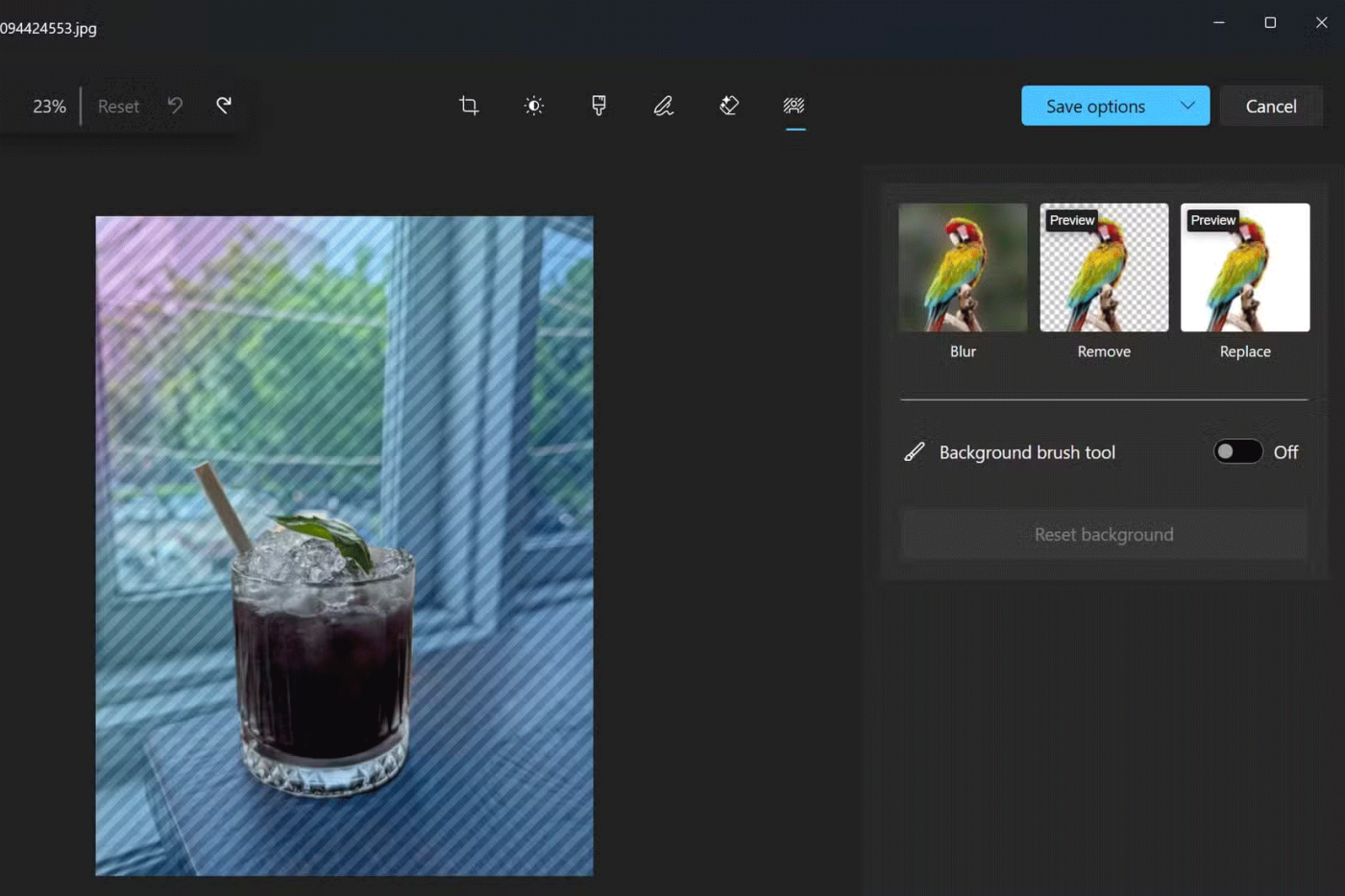
消去機能と同様に、このプロセスは完全にローカルで行われ、データがデバイスから外に出ることはありません。
3. 低品質の写真を改善する
超解像度は、解像度や品質が低い写真を強調および拡大して、古くて歪んだ写真を改善したり、大きなサイズの写真を印刷したりするのに便利な機能です。
超解像度は AI を使用して写真を元のサイズの 8 倍に拡大します。基本的に、この機能は画像内のピクセル数を増やし、画像を低解像度から高解像度に変換します。
この機能により、画像が大きくなり、印刷したり、大きな画面で表示したりするのに適したものになります。超解像度を使用すると、写真の品質が向上し、写真がより鮮明でクリアに見えるようになります。ただし、結果は期待どおりにならない可能性があります。
以下の手順に従って、スーパー解像度を使用してフォト アプリの写真をアップグレードし、改善します。
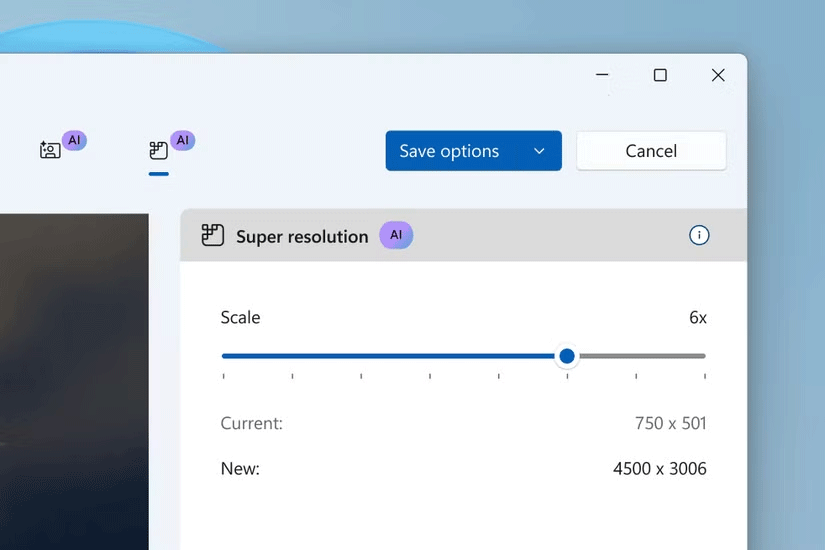
注意:フォトのスーパー解像度は PC Copilot+ 専用です。この機能は、Copilot+ PC のニューラル プロセッシング ユニット (NPU)を活用して、写真を効率的に (つまり PC 上でローカルに) 改善します。
注記:
フォトのスーパー解像度は、PC Copilot+ の一連の新しい AI エクスペリエンスとともに、Windows 11 2024 アップデート (Windows 11 バージョン 24H2 とも呼ばれます) および Microsoft ストアからのその後のアプリ アップデートの一部です。
Snapdragon 搭載の Copilot+ PC の機能プレビューが、Windows 11 の Windows Insider に提供されました。このアップデートは現在正式に提供されていますが、11 月 1 日から一部のデバイスと市場向けに段階的に展開される予定です。
Windows 11 のフォト アプリは最近改良され、iCloud と OneDrive が統合されたため、便利な写真編集ツールになりました。ほとんどの一般ユーザーは、基本的な写真編集にサードパーティ製のアプリを必要としません。 Microsoft が AI を活用したこれらの機能を Windows に無料で組み込んだ今、これは特に当てはまります。
ノートパソコンのバッテリーは時間の経過とともに劣化し、容量が低下するため、稼働時間が減少します。しかし、Windows 11 の設定をさらに細かく調整すると、バッテリー寿命が著しく向上するはずです。
2023年、マイクロソフトは人工知能に大きく賭け、OpenAIと提携してCopilotを実現しました。
Microsoft は、2023 年 5 月に Windows 11 22H2 KB5026446 (ビルド 22621.1778) (Moment 3 とも呼ばれる) で Bluetooth LE (低エネルギー) オーディオ サポートを導入しました。
Windows 11 が正式にリリースされました。Windows 10 と比較すると、Windows 11 にはインターフェースから新機能まで多くの変更点があります。詳細は下記の記事をご覧ください。
90 年代バージョンの Windows のノスタルジックなユーザー インターフェイスには、いつも信じられないほどクールなところがあります。
3年以上前、マイクロソフトがWindows 11を発表したとき、このオペレーティングシステムはすぐに大きな論争を巻き起こしました。
Mac で Windows 11 の起動可能な USB を作成するのは、Windows PC で作成するよりも間違いなく難しいですが、不可能ではありません。
Windows 11は2021年10月5日に正式にリリースされました。これまでのWindows 10の主要なアップグレードとは異なり、Microsoftは今回はユーザーにアップグレードを推奨していません。
開発者の NTDEV は、わずか 100 MB の Windows 11 の簡素化されたバージョンを作成しました。
Microsoft は、Snapdragon X 搭載の Copilot+ PC で、より高度な AI 機能のほとんどを発表し、Intel および AMD 搭載の Copilot+ PC の多くを除外しました。
2024 年 10 月のレポートでは、他のバージョンの Windows と比較した Windows 11 の市場シェアの概要を示します。
現在テスト中の最新の変更により、Windows 11 のスタート メニューの最も厄介な問題の 1 つが解決され、実際にリリースされることを期待しています。
Windows 11 では、タスクバーは画面下部の表示スペースのごく一部しか占めません。
Microsoft は、ユーザーをプレミアム Office アプリに移行させるために、無料のリッチ テキスト エディター WordPad を 2023 年末に廃止する予定です。
Windows フォト ビューアーは、Windows XP と同時に初めてリリースされ、すぐに Windows で最も頻繁に使用されるツールの 1 つになりました。
VPNとは何か、そのメリットとデメリットは何でしょうか?WebTech360と一緒に、VPNの定義、そしてこのモデルとシステムを仕事にどのように適用するかについて考えてみましょう。
Windows セキュリティは、基本的なウイルス対策だけにとどまりません。フィッシング詐欺の防止、ランサムウェアのブロック、悪意のあるアプリの実行防止など、様々な機能を備えています。しかし、これらの機能はメニューの階層構造に隠れているため、見つけにくいのが現状です。
一度学んで実際に試してみると、暗号化は驚くほど使いやすく、日常生活に非常に実用的であることがわかります。
以下の記事では、Windows 7で削除されたデータを復元するためのサポートツールRecuva Portableの基本操作をご紹介します。Recuva Portableを使えば、USBメモリにデータを保存し、必要な時にいつでも使用できます。このツールはコンパクトでシンプルで使いやすく、以下のような機能を備えています。
CCleaner はわずか数分で重複ファイルをスキャンし、どのファイルを安全に削除できるかを判断できるようにします。
Windows 11 でダウンロード フォルダーを C ドライブから別のドライブに移動すると、C ドライブの容量が削減され、コンピューターの動作がスムーズになります。
これは、Microsoft ではなく独自のスケジュールで更新が行われるように、システムを強化および調整する方法です。
Windows ファイルエクスプローラーには、ファイルの表示方法を変更するためのオプションが多数用意されています。しかし、システムのセキュリティにとって非常に重要なオプションが、デフォルトで無効になっていることをご存知ない方もいるかもしれません。
適切なツールを使用すれば、システムをスキャンして、システムに潜んでいる可能性のあるスパイウェア、アドウェア、その他の悪意のあるプログラムを削除できます。
以下は、新しいコンピュータをインストールするときに推奨されるソフトウェアのリストです。これにより、コンピュータに最も必要な最適なアプリケーションを選択できます。
フラッシュドライブにオペレーティングシステム全体を保存しておくと、特にノートパソコンをお持ちでない場合、非常に便利です。しかし、この機能はLinuxディストリビューションに限ったものではありません。Windowsインストールのクローン作成に挑戦してみましょう。
これらのサービスのいくつかをオフにすると、日常の使用に影響を与えずに、バッテリー寿命を大幅に節約できます。
Ctrl + Z は、Windows で非常によく使われるキーの組み合わせです。基本的に、Ctrl + Z を使用すると、Windows のすべての領域で操作を元に戻すことができます。
短縮URLは長いリンクを簡潔にするのに便利ですが、実際のリンク先を隠すことにもなります。マルウェアやフィッシング詐欺を回避したいのであれば、盲目的にリンクをクリックするのは賢明ではありません。
長い待ち時間の後、Windows 11 の最初のメジャー アップデートが正式にリリースされました。




























